Как сформировать отчет по датам на Полке СП
Смотреть видео
Предположим, что вы выгрузили заказы из групп или личных страниц и теперь вам нужно сформировать отчет, но только не по всем заказам альбом(ов), а из заказов за определенный период времени.
Возможно, вы только начинаете пользоваться Полкой, и среди выгруженных заказов уже есть обработанные.
Полка СП позволяет это сделать легко и быстро.
Для начала, откройте раздел в меню Редактировать заказы – Активные заказы – По покупателям. Выберите альбом, из заказов которого будет в дальнейшем формироваться отчет. В поля По дате укажите нужный интервал времени. Например, если заданы начальная и конечная даты, то будут выбраны заказы из альбома от начальной и по конечную даты, все остальные заказы отображаться не будут. Если только начальная дата, то будут отображены заказы от начальной по текущую дату, если указана только конечная дата, будут показаны все заказы по конечную дату. Нажмите на кнопку Выбрать из альбома.
Проверьте дату у заказов и сделайте сверку цены и количества. Все что не заказ (комментарии, обсуждения и вопросы) удалите в неактивные заказы. При необходимости отредактируйте заказы.
После проверки заказов откройте раздел меню Отчеты – Создать отчет. Задайте название отчету или выберите из ранее созданных. Укажите дату и нажмите на кнопку Далее.
На странице Добавить заказы в отчет укажите альбом (альбом должен быть тот, заказы которого проверялись в разделе активных заказов) и укажите тот же интервал времени в поле По дате, который указывался в разделе активных заказов при сверке, т.е. даты должны быть одинаковые.
Обратите внимание, что при формировании отчета из разных альбомов, условия доставки у заказов должны совпадать для безошибочного подсчета итоговых сумм в отчете. Если доставка у заказов разная, например, у одного альбома доставка за единицу товара, а у другого за заказ в целом, тогда, в итогом подсчете могут быть ошибки. Если доставка равна 0 или одного типа, тогда смело можно объединять товары с разных альбомов в один отчет.
Нажмите на кнопку Создать альбом. Будет сформирован отчет с заказами за указанный период.
Все сформированные отчеты хранятся в разделе меню Все отчеты. При желании вы можете удалить отчеты из программы, при этом заказы отчета остаются в программе в разделе неактивных, если закупка была закрыта. Если закупка открыта и вы удаляете отчет, то заказы остаются в разделе активных и их можно снова добавить в новый отчет.
Если у вас возникли вопросы, задайте их нам в техподдержку.
Все темы
Начните пользоваться бесплатно 2 месяца

;?>)
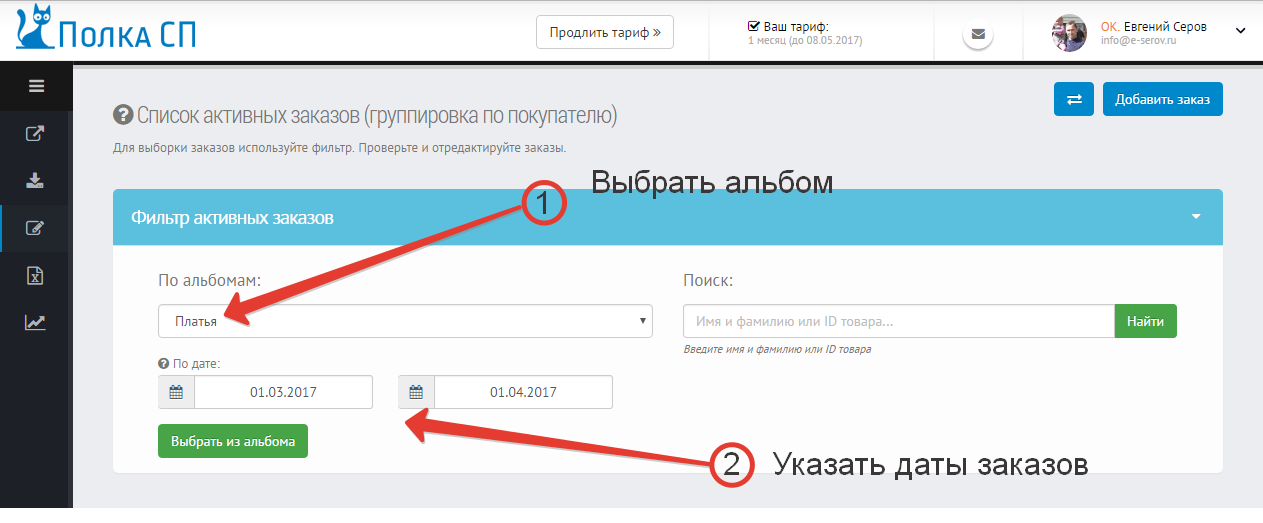

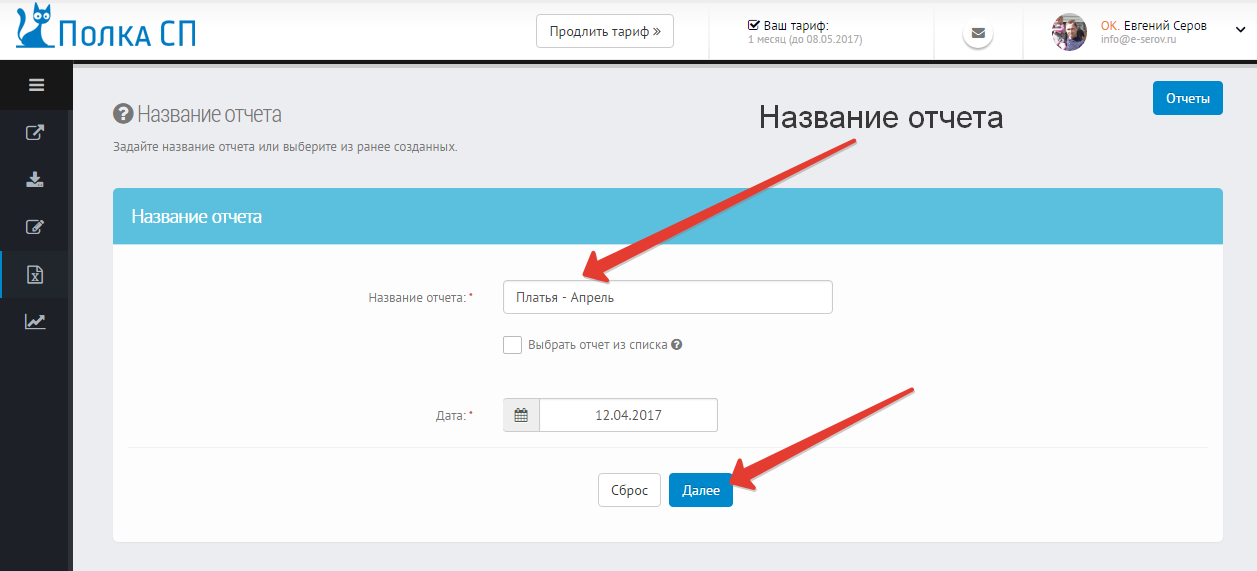


лицензионного договора